
Google Search Console (GSC) est un outil formidable qui vous rend visible dans les pages de résultats des moteurs de recherche (SERPs) et fournit une analyse approfondie du trafic Web en cours d'acheminement jusqu'à votre porte. Et tout cela gratuitement.
Si votre site Web marque votre présence dans le cyberespace, GSC accroît l'audience et augmente le trafic, les conversions et les ventes. Dans ce guide, les stratèges SEO de Miromind vous expliquent comment vous tirez parti de GSC, comment l'intégrer à votre site Web et comment vous utilisez ses rapports pour définir la domination du domaine par votre marque.
Qu'est-ce que la console de recherche Google (GSC)?
Créé par Google, Google Webmaster Tools (GWT) visait initialement les webmasters. Proposé par Google en tant que service gratuit, GWT s'est métamorphosé sous sa forme actuelle, la console de recherche Google (GSC). C’est l’outil de pointe largement utilisé par un groupe de professionnels du marketing numérique, de concepteurs de sites Web, de développeurs d’applications, de spécialistes du référencement et de chefs d’entreprise diversifiés de façon exponentielle.
Pour les non-initiés, GSC vous dit tout ce que vous souhaitez savoir sur votre site web et les personnes qui le visitent quotidiennement. Par exemple, le trafic Web que vous attirez, ce que les internautes recherchent sur votre site, le type de plate-forme (mobile, application, bureau) que les internautes utilisent pour vous rechercher et, plus important encore, ce qui rend votre site populaire.
Ensuite, GSC vous emmène dans une plongée souterraine pour rechercher et corriger les erreurs, concevoir des sitemaps et vérifier l'intégrité des fichiers.
Que fait précisément Google Search Console pour vous? Ce sont les avantages.
1. La visibilité dans les moteurs de recherche s’améliore
Vous avez déjà eu la sensation naufragée d’avoir fait tout ce qui était demandé pour créer un site Web formidable, mais les personnes qui comptent ne peuvent pas vous localiser en effectuant une simple recherche? La console de recherche indique à Google que vous êtes en ligne.
2. L'image virtuelle reste actuelle et mise à jour
Lorsque vous avez corrigé des liens rompus et des problèmes de codage, la Console de recherche vous aide à mettre à jour les modifications de manière à ce que la recherche de Google fournisse un instantané précis de votre site, déduit de ses défauts.
3. Les mots clés sont mieux optimisés pour attirer du trafic
Ne croyez-vous pas que savoir ce qui attire les visiteurs de votre site Web peut vous aider à améliorer l'expérience utilisateur? Search Console ouvre une fenêtre contenant les mots-clés et les expressions clés que les internautes utilisent fréquemment pour accéder à votre site. Forts de ces connaissances, vous pouvez optimiser le site pour mieux répondre à des mots-clés spécifiques.
4. Sécurité des cybermenaces
Pouvez-vous vous attendre à développer vos activités sans une protection adéquate contre les menaces externes? Search Console vous aide à établir des défenses efficaces contre les logiciels malveillants et le courrier indésirable, en protégeant votre entreprise en pleine croissance contre les cybermenaces.
5. Le contenu figure en bonne place dans les résultats riches
Il ne suffit pas de figurer simplement dans un résultat de recherche. Dans quelle mesure vos pages contribuent-elles efficacement aux résultats riches de Google? Il s’agit de cartes et d’extraits contenant une tonne d’informations telles que des évaluations, des critiques et à peu près toutes les informations permettant une meilleure expérience utilisateur pour les personnes recherchant pour vous. La console de recherche vous fournit un rapport d’état sur la façon dont votre contenu figure dans des résultats riches afin que vous puissiez remédier à un déficit s’il est détecté.
6. Le site devient mieux équipé pour la conformité AMP
Vous savez probablement que la convivialité pour les mobiles est devenue un paramètre de classement des moteurs de recherche. Cela signifie que plus vos pages se chargent rapidement, plus vous êtes considéré comme étant convivial. La solution consiste à adopter des pages mobiles accélérées (AMP), et Search Console vous indique de manière utile les zones où vous n’êtes pas conforme.
7. Analyse de backlink
Les backlinks, les sites Web qui renvoient vers votre site Web donnent à Google une indication de la popularité de votre site. comment vous êtes digne de citation. Avec Search Console, vous obtenez une vue d'ensemble de tous les sites Web qui vous lient et vous obtenez un aperçu plus détaillé de ce qui motive et soutient votre popularité.
8. Le site devient plus rapide et plus réactif pour les utilisateurs mobiles
Si les internautes abandonnent votre site Web en raison de vitesses de chargement réduites ou de tout autre problème, Search Console vous avertit afin que vous puissiez prendre des mesures correctives et devenir compatible avec les appareils mobiles.
9. L'indexation de Google suit l'évolution des sites Web en temps réel
Des changements importants que vous apportez sur le site Web pourraient prendre des semaines, voire des mois, à l'index de recherche Google si vous restez immobile et sans rien faire. Avec la console de recherche, vous pouvez modifier, modifier et modifier votre site Web à l'infini et vous assurer que les modifications sont indexées instantanément par Google. Vous avez maintenant une bonne idée de la raison pour laquelle Google Search Console est devenu l’outil indispensable pour optimiser les pages de votre site Web afin d’améliorer les résultats de recherche. Cela permet également de faire en sorte que votre entreprise croisse au même rythme que le trafic que vous attirez et convertissez.
Votre guide en huit étapes sur l'utilisation de Google Search Console
1. Comment configurer votre compte unique Google Search Console
En supposant que vous soyez entièrement nouveau dans GSC, votre priorité immédiate est d’ajouter l’outil et de faire vérifier votre site par Google. En faisant cela, vous vous assurez que Google vous classe sans ambiguïté en tant que propriétaire du site, que vous soyez un webmaster ou un simple utilisateur autorisé.
Cette simple précaution est nécessaire car vous aurez accès à une source d’informations incroyablement riche à laquelle Google ne voudrait pas que les utilisateurs non autorisés aient accès.
Vous pouvez utiliser votre compte Google existant (ou en créer un nouveau) pour accéder à Google Search Console. Cela peut être utile si vous utilisez déjà Google Analytics, car les mêmes détails peuvent être utilisés pour vous connecter à GSC. L'étape suivante consiste à ouvrir la console et à cliquer sur «Ajouter une propriété».

En ajoutant l'URL de votre site Web dans la zone adjacente, vous obtenez une connexion ombilicale à la console afin que vous puissiez commencer à utiliser son incroyable gamme de fonctionnalités. Veillez à ajouter le préfixe «https» ou «www» afin que Google charge les bonnes données.
2. Comment permettre à Google de vérifier la propriété de votre site

Première option
Comment ajouter une balise HTML pour aider Google à vérifier la propriété
Une fois que vous avez établi votre présence, Google voudra vérifier votre site. À ce stade, il est utile d’avoir une certaine expérience du travail en HTML. Il sera plus facile de gérer les fichiers que vous téléchargez. Vous aurez une meilleure idée de l’influence de la taille du site Web sur le taux d’analyse de Google et une meilleure compréhension des programmes Google en cours d’exécution sur votre site Web.

Si tout cela vous semble sournois, ne vous inquiétez pas, nous vous guiderons tout au long du processus.
L’étape suivante consiste à ouvrir le code de votre page d’accueil et à coller la balise HTML fournie avec la console de recherche dans la liste.
section du code HTML de votre site.Le code nouvellement collé peut coexister avec n’importe quel autre code du répertoire.
section; c’est sans conséquence.Un problème se pose si vous ne voyez pas le
section, auquel cas vous devez créer la section pour intégrer le code généré par la console de recherche afin que Google puisse vérifier votre site.Enregistrez votre travail et revenez à la page d'accueil pour afficher le code source. le code de vérification de la console doit être clairement visible dans le
section confirmant que vous avez correctement intégré l’incorporation.L'étape suivante consiste à revenir au tableau de bord de la console et à cliquer sur «Vérifier».
À ce stade, vous verrez apparaître l'un des deux messages suivants: un écran confirmant que Google a vérifié le site ou une liste contextuelle répertoriant les erreurs sur le site devant être corrigées avant la fin de la vérification. En suivant ces étapes, Google confirmera votre propriété du site. Il est important de se rappeler qu’une fois que le code de la console de recherche Google aura été intégré sur le site et vérifié, toute tentative d’altération ou de suppression du code aura pour effet d’annuler tout le bon travail et de laisser votre site en suspens.
Obtenir de la console de recherche Google de vérifier un site Web WordPress en utilisant une balise HTML
Même si vous avez un site WordPress, le protocole de vérification ne vous échappera pas si vous souhaitez lier le site pour profiter des avantages de GSC.
En supposant que vous ayez terminé la phase d’ajout de votre site à GSC en tant que nouvelle propriété, voici ce que vous faites.
Le plugin SEO WordPress de Yoast est largement reconnu pour être une excellente solution de référencement sur mesure pour les sites Web WordPress. L'installation et l'activation du plug-in vous permettent d'accéder à la console de recherche Google.
Une fois que Yoast est activé, ouvrez la page de vérification de la console de recherche Google, puis cliquez sur l'onglet «Autres méthodes» pour accéder à la balise HTML.
Vous verrez une boîte centrale mettant en évidence une balise méta avec certaines instructions apparaissant au-dessus de la boîte. Ignorez ces instructions, sélectionnez et copiez uniquement le code situé à la fin du fil (et non le fil entier).

Revenez maintenant à la page d'accueil du site Web et cliquez sur SEO> Tableau de bord. Dans le nouvel écran, en cliquant sur «Outils pour les webmasters», vous ouvrez la fenêtre «Vérification des outils pour les webmasters». La fenêtre affiche trois cases; Veillez à coller le code HTML précédemment copié dans la zone Console de recherche Google, puis enregistrez les modifications.

Maintenant, tout ce que vous avez à faire est de revenir à la console de recherche Google et de cliquer sur «Vérifier» pour que la console confirme que la vérification a réussi. Vous êtes maintenant prêt à utiliser GSC sur votre site WordPress.
Option deux
Comment télécharger un fichier HTML pour aider Google à vérifier la propriété
Ceci est votre deuxième option de vérification. Une fois que vous êtes dans la console de recherche Google, passez de «Gérer le site» à «Vérifier ce site» pour rechercher l'option «Téléchargement de fichier HTML». Si vous ne trouvez pas l’option dans la méthode recommandée, essayez “Autres méthodes de vérification”.
Une fois que vous y êtes, vous serez invité à télécharger un fichier HTML qui doit être téléchargé à l’emplacement spécifié. Si vous modifiez le fichier de quelque manière que ce soit, Search Console ne pourra pas vérifier le site. Veillez donc à préserver l’intégrité du téléchargement.
Une fois le fichier HTML chargé, revenez sur le panneau de la console pour vérifier et une fois que cela sera accompli, vous recevrez un message confirmant que le site a été vérifié. Une fois le fichier HTML chargé, retournez dans la console de recherche et cliquez sur «Vérifier».
Si tout a été téléchargé correctement, vous verrez une page vous informant que le site a été vérifié.
De nouveau, comme dans la première option que nous avons répertoriée, ne modifiez pas, ne modifiez pas et ne supprimez pas le fichier HTML car cela ramènerait le site au statut non vérifié.
Option trois
Utilisation de l'itinéraire Google Tag Manager pour la vérification du site
Avant de vous lancer dans la console de recherche Google, il peut être utile de vous familiariser avec Google Tag Manager (GTM). C’est un outil gratuit qui vous aide à gérer et à manipuler les balises de marketing et d’analyse sur votre site Web ou votre application.
Vous remarquerez que GTM est également un outil utile pour simplifier la vérification du site pour Google Search Console. Si vous avez l’intention d’utiliser GTM pour la vérification du site, vous devez prendre deux mesures: Ouvrez votre compte GTM et activez le mode «Afficher, modifier et gérer».
Assurez-vous également que les chiffres du code GTM adjacents au
balise dans votre code HTML.Une fois ces étapes simples terminées, revenez à GSC et suivez cette voie: Gérer le site> Vérifier ce site> Google Tag Manager. En cliquant sur l'option « Vérifier » dans Google Tag Manager, vous devriez recevoir un message indiquant que le site a été vérifié.

De nouveau, comme dans les options précédentes, n'essayez jamais de changer le caractère du code GTM sur votre site, car cela pourrait ramener le site à sa position non vérifiée.
Quatrième option
Sécuriser votre statut de fournisseur de nom de domaine
Une fois que vous avez terminé de baliser ou de télécharger un fichier HTML, Google vous invite à vérifier le domaine que vous avez acheté ou le serveur sur lequel votre domaine est hébergé, ne fût-ce que pour prouver que vous êtes le propriétaire absolu du domaine, et tous ses sous-domaines ou répertoires.
Ouvrez le tableau de bord de la console de recherche et définissez l'option «Vérifier ce site» sous «Gérer le site».
Vous devriez pouvoir localiser l'option «Fournisseur de nom de domaine» sous l'onglet «Méthode recommandée» ou «Méthode alternative». Lorsque vous vous positionnez dans «Fournisseur de noms de domaine», une liste des sites d’hébergement de domaines que Google fournit à des fins de consultation apparaît.

A ce stade, vous avez deux options.
Si votre hôte ne figure pas dans la liste, cliquez sur l'onglet « Autre » pour recevoir des instructions sur la création d'un code DNS TXT destiné à votre fournisseur de domaine. Dans certains cas, le code DNS TXT peut ne pas correspondre à votre fournisseur. Si cela reflète votre dilemme, créez un enregistrement DNS TXT ou un code CNAME qui sera personnalisé pour votre fournisseur.
3. Intégration du code Google Analytics sur votre site
Si vous débutez avec Google Analytics (GA), c’est le bon moment pour apprendre à connaître cet outil gratuit. Cela vous donne un retour d'informations incroyable qui renforce les campagnes de marketing numérique.
En un coup d'œil, GA vous aide à rassembler et à analyser les paramètres clés d'un site Web qui affectent votre entreprise. Il enregistre le nombre de visiteurs convergeant sur votre domaine, le temps passé à parcourir vos pages et les mots-clés spécifiques de votre site qui sont les plus populaires avec le trafic entrant.
Surtout, GA vous donne une idée assez complète de l'efficacité avec laquelle votre réseau de vente attire des clients potentiels et convertit les clients. La première chose à faire est de vérifier si le site Web contient le code de suivi GA inséré dans le
segment dans le code HTML de la page d'accueil. Si le code GA doit exécuter correctement ses fonctions de suivi, vous devez vous assurer que le code est placé uniquement dans le répertoire. segment et pas ailleurs comme dans le segment.De retour dans la console de recherche Google, suivez le chemin indiqué – Gérer le site> Vérifiez ce site jusqu'à ce que vous arriviez au «code de suivi Google Analytics» et suivez les instructions affichées. Une fois que vous recevez un accusé de réception du code de vérification générale, évitez de le modifier pour empêcher le site de revenir à un statut non vérifié.
Google Analytics contre Google Search Console – Connaître la différence et en apprécier les avantages
Pour un débutant, Google Analytics et Google Search Console semblent tous deux concentrés sur les mêmes tâches et vendent le même argumentaire, mais rien n’est plus éloigné de la vérité.
Lisez aussi: Guide de référencement de Google Analytics
L’objectif constant de GA est le trafic que votre site attire. GA vous indique combien de personnes visitent votre site, le type de plate-forme ou d'application utilisée pour vous joindre, la source géographique du trafic entrant, le temps passé par chaque visiteur à parcourir ce que vous proposez et les mots-clés les plus recherchés. sur votre site.
Si GA vous fournit une analyse approfondie de l'efficacité (ou non) de vos campagnes marketing et de votre argumentaire de conversion client. La console de recherche Google jette ensuite un coup d'œil sous le capot de votre site Web pour vous montrer à quel point vous êtes techniquement solide pour relever les défis d'Internet.
GSC fournit activement des informations d'initiés.
- Existe-t-il des problèmes empêchant le robot de recherche Google d’explorer?
- Les modifications de site Web sont-elles indexées instantanément?
- Qui a des liens avec vous et quelles sont vos pages les plus liées?
- Existe-t-il des logiciels malveillants ou une autre cybermenace qui doit être mis en quarantaine et neutralisé?
- Votre stratégie de mots clés est-elle optimisée pour répondre à l'intention du chercheur?
GSC ouvre également une fenêtre sur les actions manuelles, le cas échéant, émises contre votre site par Google en raison de la non-conformité perçue des directives du Webmaster.
Si vous ouvrez le rapport sur les actions manuelles dans le centre de messagerie de la console de recherche et que vous voyez une coche verte, considérez que vous êtes en sécurité. Toutefois, si une liste de non-conformités est répertoriée, vous devez corriger les pages individuelles ou parfois le site Web dans son intégralité, puis soumettre le problème à Google pour examen.

Les actions manuelles doivent être examinées car l’absence de réponse expose vos pages au risque d’être omises des résultats de recherche de Google. Parfois, votre site peut susciter une action manuelle sans faute de votre part, comme un backlink spammé qui ne respecte pas les consignes de qualité pour les webmasters et que vous ne pouvez pas supprimer.

Dans ce cas, vous pouvez utiliser l’outil «Désaveu» des GSC pour télécharger un fichier texte répertoriant les URL concernées, à l’aide de la page de l’outil Désavouer les liens de la console.
En cas d'approbation, Google procédera à une nouvelle analyse du site et traitera de nouveau les pages de résultats de la recherche afin de refléter le changement. Fondamentalement, GA investit davantage dans le type de trafic que vous êtes en train d’attirer et de convertir, tandis que GSC vous montre les progrès techniques réalisés par votre site en répondant aux recherches et en définissant la qualité de l’expérience utilisateur.
Puissance et performances optimales en combinant Google Analytics et Google Search Console
Vous pouvez choisir de traiter l’AG et le CGC comme deux sources d’information distinctes et d’analyser les rapports auxquels vous accédez, et le monde continuera de tourner.
Mais il peut être pertinent de rappeler que les deux outils présentent des informations dans des formats très différents, même dans les zones où elles se chevauchent. Il s’ensuit que l’intégration des deux outils vous présente des rapports analytiques supplémentaires que vous auriez sinon manquants; Des rapports qui déploient des efforts supplémentaires pour vous fournir le type d’informations de conception et de marketing qui constituent le fondement idéal de stratégies de marketing performantes.
En supposant que vous soyez convaincu de la nécessité de combiner GA et GSC, c’est ce que vous faites.
Ouvrez la console de recherche Google, accédez à l'icône du moyeu-roue et cliquez sur l'onglet «Propriété Google Analytics».

Cela vous montre une liste de tous les comptes de l’AG qui sont opérationnels dans le compte Google.
Appuyez sur le bouton de sauvegarde de tous les comptes sur lesquels vous allez vous concentrer et, avec cette petite étape, vous êtes prêt à extraire le maximum de résultats de l'excellent rapport analytique du combo GA-GSC.
N'oubliez pas de n'effectuer cette étape qu'après que le site Web a été vérifié par Google en suivant les étapes décrites précédemment.
Que faire avec Google Search Console?
1. Comment créer et envoyer un sitemap sur Google Search Console
Est-il pratique de remettre les clés de votre domicile (site Web) à Google et de s’attendre à ce que celui-ci navigue dans les salles (pages Web) sans assistance?
Vous pouvez aider Google robots à mieux explorer le site en soumettant son plan de navigation ou son plan du site.
Le plan du site vous permet de montrer à Google comment les informations sont organisées dans vos pages Web. Vous pouvez également positionner des détails précieux dans les métadonnées, des informations sur le contenu textuel, les images, les vidéos et les podcasts, et même mentionner la fréquence à laquelle la page est mise à jour.
Nous n'impliquons pas qu'un sitemap est obligatoire pour Google Search Console et vous ne serez pas pénalisé si vous ne le soumettez pas.
Cependant, il est dans votre intérêt de vous assurer que Google a accès à toutes les informations nécessaires à son travail et à votre visibilité dans les moteurs de recherche. Le sitemap facilite la tâche. En fin de compte, cela joue en votre faveur lorsque vous soumettez un plan du site pour un site Web complet comportant de nombreuses pages et sous-catégories.
Pour commencer, décidez quelles pages Web vous souhaitez que les robots Google explorent, puis spécifiez la version canonique de chaque page.
Cela signifie que vous dites à Google d'analyser la version d'origine de toute page, à l'exclusion de toutes les autres versions.
Créez ensuite un sitemap manuellement ou à l'aide d'un outil tiers.
À ce stade, vous avez la possibilité d’ajouter le sitemap au fichier robots.txt dans votre code source ou de le lier directement à la console de recherche.
Lire aussi: Guide de bonnes pratiques Robots.txt + exemples
En supposant que vous ayez pris la peine de faire vérifier le site par GSC, revenez à la console de recherche, puis naviguez jusqu'à «Explorer» et sa sous-catégorie «Sitemaps».
En cliquant sur « Sitemaps », vous verrez un champ « Ajouter un nouveau sitemap ». Entrez l'URL de votre sitemap au format .xml, puis cliquez sur «Soumettre».

Grâce à ces étapes simples, vous avez effectivement soumis votre sitemap à la console de recherche Google.
2. Comment modifier votre fichier robots.txt afin que les robots des moteurs de recherche puissent explorer efficacement
Un fichier intégré à votre site Web ne figure pas trop souvent dans les cercles d’optimisation du référencement. Les modifications mineures de ce fichier ont un potentiel important de relance SEO. C’est pratiquement un jus de référencement puissant que beaucoup de gens ignorent et que très peu d’ouvriers ouvrent.
C'est ce qu'on appelle le protocole ou norme d'exclusion des robots. Si cela vous fait peur, nous allons garder les choses simples et appeler le fichier robots.txt.
Même sans expertise technique, vous pouvez ouvrir votre code source et vous trouverez ce fichier.
Le fichier robots.txt est le point de contact de votre site Web avec les robots des moteurs de recherche.
Avant d’afficher vos pages Web, le robot de recherche examinera ce fichier texte pour savoir s’il existe des instructions indiquant quelles pages doivent être explorées et quelles pages peuvent être ignorées (c’est pourquoi il est utile de stocker votre plan Sitemap ici).
Le bot suivra le protocole d'exclusion de robots suggéré par votre fichier en ce qui concerne les pages autorisées à explorer et celles qui sont interdites. C’est la façon dont votre site guide les moteurs de recherche vers les pages que vous souhaitez mettre en valeur et vous aide également à exclure le contenu que vous ne souhaitez pas partager.
Il n’est pas garanti que les instructions de robots.txt soient suivies par les robots, car les robots conçus pour des tâches spécifiques peuvent réagir différemment aux mêmes instructions. De plus, le système n’empêche pas les autres sites Web de créer des liens vers votre contenu, même si vous ne souhaitez pas que le contenu soit indexé.
Avant de poursuivre, assurez-vous que vous avez déjà vérifié le site. Ensuite, ouvrez le tableau de bord de la CGC et cliquez sur l'onglet «Analyser» pour passer à «Robot.txt Tester».
Cet outil vous permet de faire trois choses:
- Jetez un coup d'œil dans le fichier robots.txt pour voir quelles actions sont actuellement autorisées ou non.
- Vérifiez s'il y a des erreurs d'analyse dans les 90 derniers jours
- Apportez les modifications qui conviennent au mode d'interaction souhaité avec les robots de recherche.
Une fois que vous avez apporté les modifications nécessaires, il est essentiel que le fichier robots.txt de votre code source reflète ces modifications immédiatement.
Pour ce faire, peu de temps après avoir apporté des modifications, cliquez sur la balise «Soumettre» située sous la zone d'édition dans la console de recherche, puis procédez au téléchargement du fichier modifié pour mettre à jour le code source. Votre répertoire racine devrait alors apparaître sous le nom www.votresiteweb.com/robots.txt.
Pour confirmer que vous avez terminé la mission, revenez à l'outil de test robots.txt de la console de recherche, puis cliquez sur «Vérifier la version en direct», à la suite de quoi un message confirmant la modification vous sera envoyé.
3. Comment utiliser l'option “Fetch as Google” pour mettre à jour les modifications habituelles du site Web
Le contenu de la page et les balises de titre subissent des modifications régulières dans le cycle de vie du site Web. Il est donc fastidieux d’enregistrer et de mettre à jour manuellement ces modifications dans le moteur de recherche Google. Heureusement, GSC propose une solution.
Une fois que vous avez localisé la page qui nécessite une modification ou une mise à jour, ouvrez la console de recherche, sélectionnez l’option «Analyser», puis sélectionnez l’option «Récupérer en tant que Google». Vous verrez une zone URL vide au centre.

Entrez la page modifiée dans la zone pour ressembler à ceci; http://votresiteweb.com/catégoriepécifique, puis cliquez sur «Récupérer et rendre».
Une fois cette étape terminée, cliquez sur le bouton «Demander l’indexation» et examinez les options qui vous sont proposées.
Ce que vous venez de faire est d’autoriser le bot Google à indexer tous les changements que vous avez apportés et, au bout de quelques jours, les changements deviennent visibles dans les résultats de recherche Google.
4. Comment utiliser Google Search Console pour identifier et localiser les erreurs de site
Une erreur de site est un dysfonctionnement technique qui empêche les robots de recherche Google d’indexer correctement votre site.
Naturellement, lorsque votre site est mal configuré ou ralentit, vous créez une barrière entre le site et les moteurs de recherche. Cela empêche le contenu de figurer dans les premiers résultats de recherche.
Même si vous pensez que quelque chose ne va pas sur votre site, vous ne pouvez pas perdre de temps à attendre que l'erreur apparaisse trop tard, car l'erreur aurait déjà causé des dommages.
Vous vous adressez donc à la console de recherche Google pour un dépannage instantané. Avec GSC, vous disposez d'un outil qui vous permet de rester informé des erreurs qui se glissent dans votre site Web.
Une fois que vous avez ouvert la console de recherche Google, l’onglet «Explorer» apparaît à gauche de l’écran. Cliquez sur l'onglet et ouvrez “Erreurs d'exploration”.
Ce que vous voyez maintenant est une liste de toutes les erreurs de page que les robots Google ont rencontrés alors qu'ils étaient occupés à indexer le site. La fenêtre contextuelle vous indiquera quand la page a été explorée pour la dernière fois et quand la première erreur a été détectée, suivie d'une brève description de l'erreur.
Une fois l'erreur identifiée, vous pouvez transmettre le problème à votre webmaster interne afin qu'il le corrige.
Lorsque vous cliquez sur l'onglet « Analyser », vous trouverez « Statistiques de l'exploration ». Il vous permet d'accéder à de nombreux graphiques statistiquement significatifs qui affichent toutes les pages explorées au cours des 90 derniers jours, les kilo-octets téléchargés au cours de cette période, et précisément combien de temps il a fallu à Google pour accéder à une page et la télécharger. Ces statistiques donnent une indication juste de la vitesse et de la convivialité de votre site Web.
Conclusion
Une multitude virtuelle de webmasters, de spécialistes en référencement et de spécialistes du marketing numérique donneraient bras et jambe gauche à des outils permettant de renforcer le référencement et d’attirer davantage de clients vers les caisses enregistreuses. Des outils avec toutes les cloches et sifflets sont à portée de main, mais beaucoup d’entre eux vous feront payer de lourds frais d’accès aux avantages.
Mais c’est un outil à portée de main, un outil prometteur et qui répond aux attentes sans vous coûter un dollar, et paradoxalement, très peu de gens l’utilisent.
GSC, le rêve de chaque concepteur devenu réalité, du plan B de chaque expert en référencement, du Saint Graal de chaque spécialiste du marketing numérique en matière de référencement et d’art de la maintenance de sites Web.
Ce que vous gagnez en utilisant GSC, ce sont des informations précieuses utiles pour propulser des stratégies efficaces de référencement organique, et un outil qui donne un bon coup de pouce lorsqu'il est utilisé avec Google Analytics.
Lorsque vous tirez avec le canon à double canon de Google Analytics et de Google Search Console, vous pouvez viser un classement plus élevé dans les moteurs de recherche et augmenter le trafic sur votre site, lequel se transforme en clients payants.
Lecture connexe
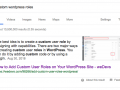
Pourquoi les sites « d'autorité inférieure » battent-ils les sites supérieurs pour les extraits en vedette? Pourquoi les images proviennent-elles parfois d'autres sites? Quel type de contenu se classe?

Selon Google, 53% des visiteurs de sites mobiles quittent une page dont le chargement prend plus de trois secondes. Cinq façons de les faire rester et les convertir.

L'industrie de la construction de liens est inondée de nombreux mythes qui ne vous donneront jamais de résultats, mais peuvent vous causer beaucoup de problèmes. Neuf mythes ont été démystifiés.

Ce n’est pas l’activité sociale réelle qui compte, mais ce qui se passe à la suite de cette activité. Trois façons d'exploiter le pouvoir des médias sociaux pour le référencement.
